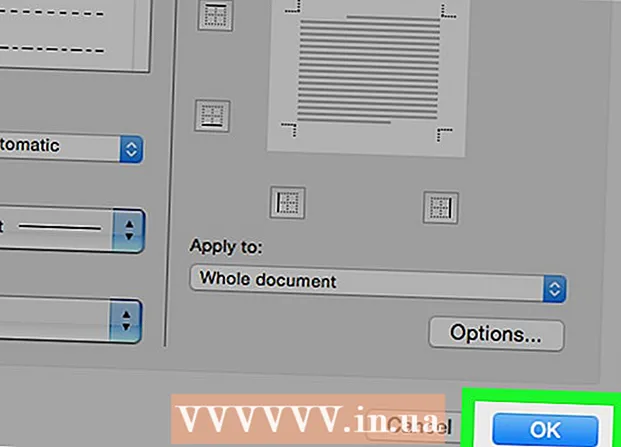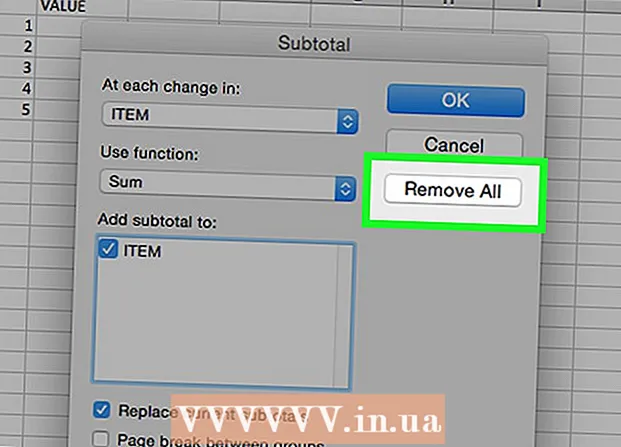Szerző:
Randy Alexander
A Teremtés Dátuma:
3 Április 2021
Frissítés Dátuma:
1 Július 2024

Tartalom
Ez a wikiHow megtanítja, hogyan töltsön le és konvertáljon hangoskönyv fájlokat (hangoskönyveket) az Audible segítségével. Mivel az Audible digitális védelmet használ a hangoskönyvekhez, a szokásos hangkonvertáló szoftverrel nem távolíthatja el. A fájlok konvertálása előtt meg kell vásárolnia egy digitális védelem eltávolító programot. A hangoskönyv-fájlok megkereséséhez és áthelyezéséhez az iTunes-nak is rendelkeznie kell a számítógépén.
Lépések
1/3 rész: Letöltés Windows számítógépre
. Kattintson a Windows logóra a képernyő bal alsó sarkában.
. Kattintson az ikonra Bolt vagy típus bolt Menjen a Start menübe, és válassza a lehetőséget

Bolt a Start ablak tetején.
Keresse meg a Hallhatót. Kattintson a Store sáv jobb felső sarkában található keresősávra, és írja be hallható és nyomja meg ↵ Enter.

Kattintson a gombra Kap (Vesz). Ez a zöld gomb a Store ablak bal oldalán található. Az Audible for Windows megkezdi a letöltést.
Kattintson a gombra Dob (Indítás), amikor megjelenik az opció. Ez a gomb ott jelenik meg, ahol a gomb található Kap az előző Store ablakon. Megnyílik az Audible bejelentkezési oldala.

Jelentkezzen be az Amazon-fiókjába. kérem kattintson Bejelentkezés (Bejelentkezés), írja be az e-mail címet és a jelszót, amelyet az Amazon bejelentkezéséhez használt, majd kattintson a gombra Bejelentkezés.
Töltse le az Audible könyvet. Kattintson a hangoskönyv ikonjának bal alsó sarkában lévő lefelé mutató nyílra, és válassza a lehetőséget Nem most (Most nem), ha megjelenik a könyvkérés. A könyv letöltésre kerül a számítógépre.
Kattintson a jelre ⋯ a könyv ikonjának jobb alsó sarkában. Megjelenik egy legördülő menü.
Kattintson a gombra Importálás az iTunes alkalmazásba (Importálás iTunesba). Ez az opció a legördülő menü alján található. A hangkönyveket hozzáadjuk az iTunes könyvtárához, és mostantól kezdheti meg a hangoskönyvek átalakítását. hirdetés
2/3 rész: Letöltés Mac-re
Nyissa meg a Hallható lehetőséget. Nyissa meg a https://www.audible.com/home webhelyet a számítógép böngészőjében. Az Audible honlapja megnyílik, ha be van jelentkezve.
- Ha nincs bejelentkezve az Audible szolgáltatásba, kattintson a gombra Bejelentkezés Az oldal jobb felső sarkában adja meg e-mail címét és jelszavát, amikor a rendszer kéri.
Válassza ki a kártyát Thư viện (Könyvtár) az oldal tetején található. Egy legördülő menü jelenik meg, amikor az egérmutatót erre a lehetőségre helyezi.
Kattintson a gombra A könyveim (A könyveim). Ez a lehetőség a legördülő menüben található.
Keresse meg a letölteni kívánt könyvet. Az oldalon megjelenik a hangoskönyvek címeinek listája.
Kattintson a gombra LETÖLTÉS (Letöltés). Ez a fekete gomb a hangoskönyv címétől jobbra található. A könyv letöltését megkezdi a számítógépére.
Engedélyezze a Mac-et, ha a rendszer kéri. Ha az előugró ablak arra kéri, hogy engedélyezze a számítógép hozzáférését az Audible szolgáltatáshoz, kattintson a gombra Igen, majd jelentkezzen be Audible fiókjába az Amazon hitelesítő adataival, és kattintson a linkre Kattintson ide az aktiválás befejezéséhez! (Kattintson ide az aktiválási folyamat befejezéséhez). Hozzáférhet Audible hangoskönyvéhez az iTunes alkalmazásban. Hirdessen
3. rész: Átalakulás
Vásároljon és telepítsen DRM-mel védett hangátalakítót (Digitális jogkezelés: intézkedések a digitális tartalom szerzői jogainak kezelésére). Sajnos nincs megbízható és ingyenes módszer a DRM-védelem eltávolítására az Audible fájlokból. Míg sok erre képes audio konverter rendelkezik ingyenes próbaverzióval, végül meg kell vásárolnia a teljes szoftververziót, ha a teljes könyvet konvertálni szeretné. A DRM-védelmet Windows és Mac számítógépeken egyaránt eltávolítani képes programok a következők:
- TuneFab
- DRMare Audio Converter
- Noteburner iTunes DRM Audio Converter
Nyissa meg az iTunes alkalmazást. Kattintson duplán az iTunes alkalmazás ikonjára egy fehér alapon tarka kottával.
Nyissa meg a Hangoskönyvek oldalt. Kattintson az iTunes ablak bal felső sarkában található legördülő mezőre (ez az opció általában szöveg Zene), majd kattintson a Tovább gombra Hangoskönyvek megjelenő legördülő menüben. Megnyílik az iTunes hangoskönyveinek listája.
Keresse meg a hangoskönyv fájlját a számítógépén.
- Windows rendszeren Kattintson a jobb gombbal a hangoskönyv nevére, majd válassza a lehetőséget Megjelenítés a Windows Intézőben (A Windows Intézőben látható) a megjelenő legördülő menüből.
- Mac-en Kattintson a hangoskönyv nevére, majd kattintson a gombra File (Fájl) elemre, majd válassza a Megjelenítés a keresőben (Látható a Finderben) elemre a megjelenő legördülő menüből.
Másolja a fájlt, és illessze be az asztalra. Így könnyebben megtalálja a fájlt:
- Kattintson egy hangoskönyv fájl kiválasztásához.
- nyomja meg Ctrl+C (Windows) jó ⌘ Parancs+C (Mac) fájlok másolásához.
- Menjen az asztalra, és kattintson az üres helyre.
- nyomja meg Ctrl+V (Windows) vagy ⌘ Parancs+V (Mac) a fájl beillesztéséhez az asztalra.
Nyissa meg az Audible konverziós szoftvert. Kattintson duplán a korábban letöltött és telepített alkalmazás ikonjára.
- Ha még nem vásárolta meg a teljes szoftververziót, akkor a folytatás előtt előfordulhat, hogy folytatnia kell a bejelentkezést vagy a regisztrációt a számlázási adatok felhasználásával.
Válassza ki a Hallható fájlt. Kattintson a gombra Tallózás (Tallózás) vagy Nyisd ki (Megnyitás) a szoftverablakban, majd válassza ki a hangfájl nevét az Asztal mappában, majd kattintson a gombra Nyisd ki.
- Bizonyos esetekben előfordulhat, hogy áthúzza a hangoskönyv fájlt az átalakító ablakába.
- Alapértelmezés szerint az audio konverter szoftver önmagában is képes felismerni a hangoskönyveket. Ha a szoftver képes, kattintson a kártyára Hangoskönyvek és keresse meg a hangoskönyv fájlnevét.
Válassza ki a hangkimenet formátumát. Miután hozzáadta az Audible hangoskönyv fájlokat az átalakító programhoz, keresse meg az átalakító elemet, és kattintson a kívánt hangformátumra. A legtöbb esetben a formátum MP3 általában kiválasztják.
- Az AAC szintén gyakran használt formátum, de jó néhány platform támogatja az AAC-t.
Hangoskönyvek konvertálása. Kattintson a gombra rendben jó Alakítani a hangoskönyv fájl MP3 (vagy AAC) formátumba történő konvertálásának megkezdéséhez. Az átalakítás befejezése után a hangoskönyvet standard hangfájlként tudja lejátszani a legtöbb, a hanglejátszást támogató programon.
- Ez a folyamat órákig tarthat, ha a hangoskönyv hosszú, ezért ellenőrizze, hogy a számítógép tele van-e akkumulátorral / be van-e dugva.
Tanács
- Az iTunes, a Windows Media Player és a Windows 10 Audible konvertálás nélkül képes lejátszani az összes Audible hangoskönyvet, letöltheti az Audible alkalmazást iPhone és Android platformra is, hogy könyveket hallgathasson bárhol. Az a ritka eset, amikor egy hangoskönyvet nem védett fájlokká kell átalakítania, az az, amikor a hangot lemezre akarja írni, vagy egy régi MP3-lejátszóra akarja másolni.
Figyelem
- Még akkor is, ha senkinek nem küld fájlokat, törvénytelen a DRM-védelem eltávolítása is